Appearance
Настройки
Внимание
Для изменения настроек «Личного кабинета» нужна учетная запись администратора.
Измененные настройки «Личного кабинета» сохраняются автоматически. Если произошла ошибка, она будет указана во всплывающем сообщении в нижней части экрана.
Меню личного кабинета
Чтобы перейти в настройки, нажмите МЕНЮ в левом верхнем углу и выберите один из пунктов:
- Стартовый экран — начальная страница «Личного кабинета».
- Компания — настройки компании.
- Группы — управление правами сотрудников для доступа в «Личный кабинет».
- Услуги — страница с информацией о тарифах и текущем балансе.
- Включить тёмную/светлую тему — переключает внешний вид страниц «Личного кабинета».
- Профиль — профиль текущего сотрудника.
- Настройки — общие настройки «Личного кабинета».
- Описание релиза — описание изменений в текущей и в предыдущих версиях «Личного кабинета».
- Справка — справка к «Личному кабинету» и к другим сервисам.
- Написать в поддержку — отправить сообщение в техническую поддержку по электронной почте. В письме будут автоматически указаны данные о Вашей компании для быстрой обработки обращения в технической поддержке.
- Выход — выход из «Личного кабинета».

Приглашения
Приглашения используются для добавления новых пользователей в Личный кабинет.
Внимание
Пользователи «Личного кабинета» не являются одновременно пользователями веб-сервиса Точки СВ, т.к. роли и назначение пользователей в разных сервисах различаются. В веб-сервис «Точки СВ» пользователи добавляются администратором внутри самого сервиса «Точки СВ» — смотрите раздел Сотрудники.
Для управления приглашениями перейдите в меню личного кабинета и выберите пункт Компании.
Приглашение можно создать для выбранного клиента в списке, нажав кнопку + в правом верхнем углу. Приглашение можно отменить, если оно еще не было принято пользователем.
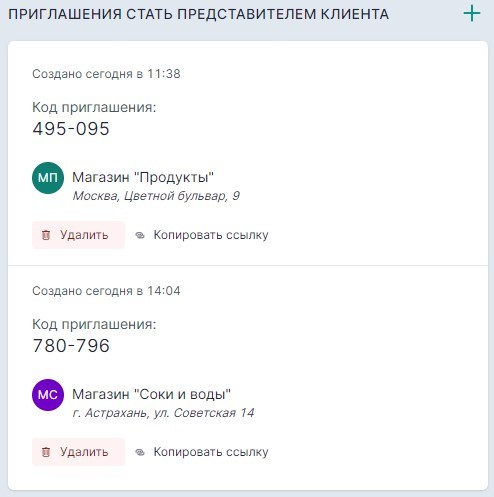
Ключ авторизации 1С
Ключ авторизации используется для обмена данными «Личного кабинета» с «1С:Предприятием».
Примечание
Обмен данными с «1С:Предприятием» не обязателен. «Личный кабинет» и его сервисы могут функционировать без данных из «1С:Предприятия» или других учетных систем.
Интеграция с «1С:Предприятием» позволяет:
- При использовании веб-сервиса Точки СВ:
- Загружать в сервис торговые точки с координатами для отображения их на карте.
- Загружать в сервис планы посещений торговых точек выездными сотрудниками (торговыми агентами) для отображения на карте.
- При использовании веб-сервиса Заказы:
- Загружать в сервис список товаров, актуальные цены и остатки.
- Экспортировать из сервиса в «1С:Предприятие» созданные заказчиками заказы (под заказчиками понимаются торговые точки, кафе, рестораны, частные лица и т.д.).
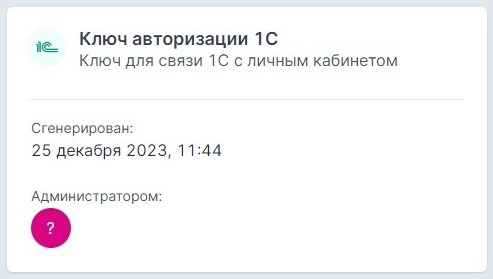
Ключ авторизации генерируется автоматически при первой попытке подключения обработки обмена данными из «1С:Предприятия» к веб-сервису.
Чтобы сгенерировать ключ, нужно в обработке обмена данными для «1С:Предприятие» в разделе «Авторизация в Личном кабинете» ввести номер телефона или адрес почты аккаунта администратора. После нажать на кнопку Запросить код и ввести одноразовый код, полученный по введенному телефону или электронной почте. Ключ автоматически сгенерируется веб-сервисом и сохранится в «1С:Предприятие».
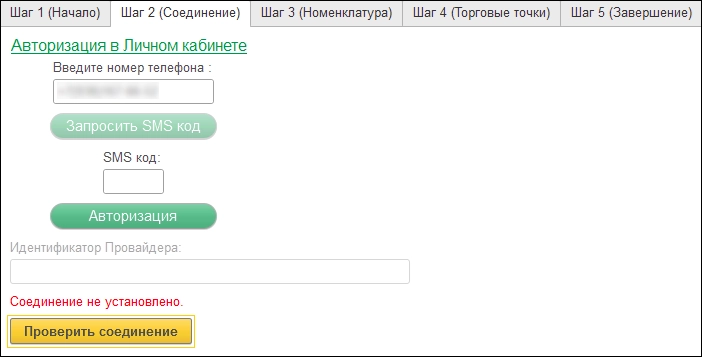
Профиль компании
Для изменения настроек компании, перейдите в меню личного кабинета и выберите пункт Компании.
Если вы администратор нескольких компаний, то нужно выбрать компанию, настройки которой вы будете изменять.
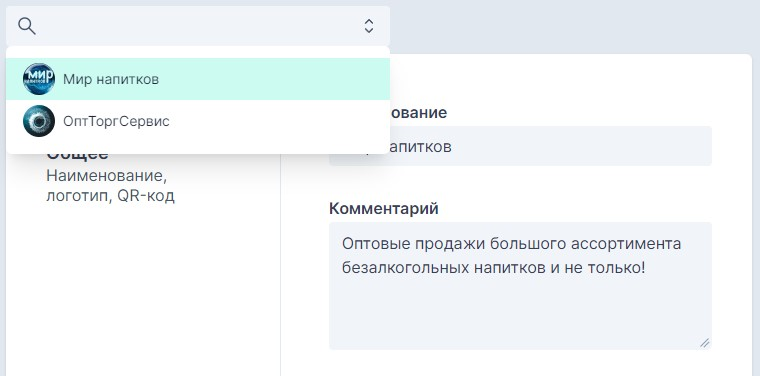
Профиль компании разделён на группы: Общее, Деятельность, Контакты и Расписание.
Общее
Общие настройки:
- Наименование — наименование компании.
- Комментарий — произвольная текстовая строка, длиной до 1024 символов.
- Логотип — логотип компании. Если логотип не будет добавлен в течение суток, то нейросеть сама сгенерирует логотип для компании, исходя из её названия и вида деятельности, или назначит нейтральный логотип.
- ID — ID-код компании (назначается автоматически при создании компании).

Деятельность
Вид деятельности компании:
- Режим работы без учетной системы — режим работы без учетной системы.
- Валюта — валюта, с которой компания работает.
- Вид каталога — это функционал для работы веб-сервиса Заказы.
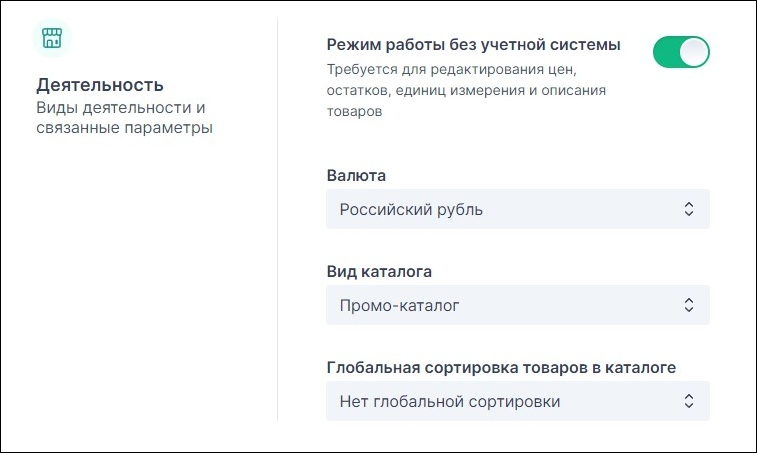
Примечание
Поля «Режим работы без учетной системы», «Валюта», «Вид каталога» и «Глобальная сортировка товаров в каталоге» имеют отношение к настройке функционала веб-сервиса «Заказы».
Контакты
Контактная информация компании:
- Адрес веб-страницы — сайт компании.
- Номер телефона компании — контактный номер телефона.
- Электронная почта — адрес электронной почты, на который будут приходить уведомления от «Личного кабинета» (см. ниже примечание).
- Номер телефона — номер телефона для получения СМС с уведомлениями от «Личного кабинета» (см. ниже примечание).
- Адрес — адрес компании.
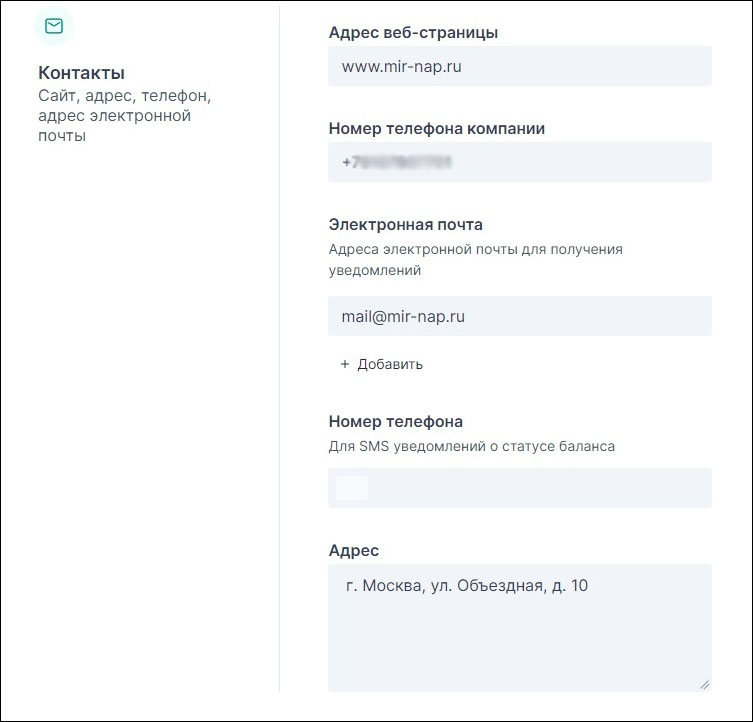
Примечание
Не обязательно, но желательно указать адрес электронной почты и номер телефона для получения уведомлений от «Личного кабинета». Вы будете получать автоматические уведомления, например, о скором обнулении баланса — чтобы успеть его пополнить.
Расписание
Указывается рабочий график работы компании. Этот график используется в качестве расписания ведения GPS-трекинга «по умолчанию» для выездных сотрудников. Поэтому крайне важно указать не только время работы, но и часовой пояс.
Задать расписание можно в:
- упрощенном виде — указывается время работы в рабочие дни и выходные,
- подробном виде — можно указать индивидуальное время работы в каждый день недели.
Тип расписания переключается кнопками Настроить подробное расписание и Упростить расписание.
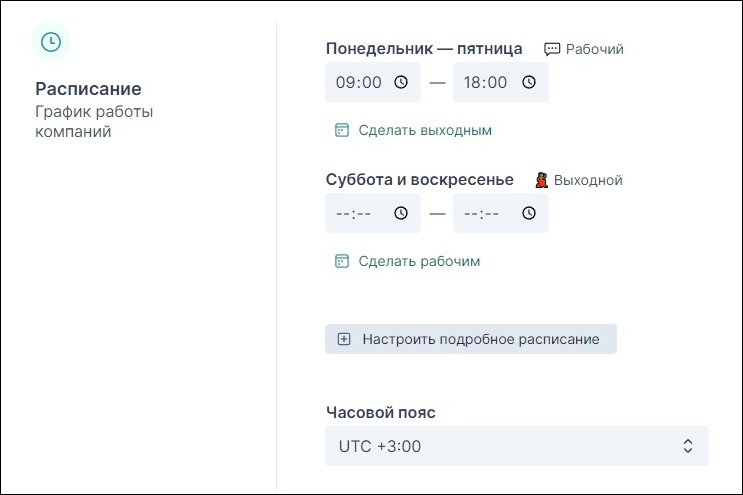
Группы
Здесь вы можете создавать группы доступа пользователей, настраивать их роли и приглашать в эти группы новых пользователей. Удалять группы нельзя.
Примечание
Группы пользователей применяются только внутри «Личного кабинета». В веб-сервисе Точки СВ пользователи создаются отдельно.
Чтобы настроить группы, перейдите в меню личного кабинета и выберите пункт Группы.
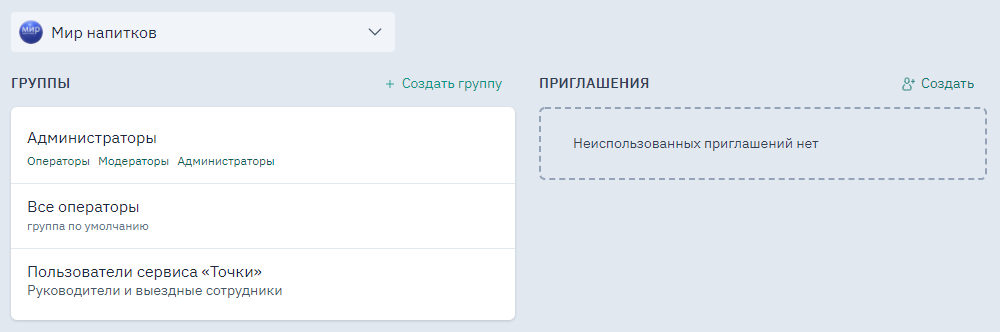
Темы
Вы можете менять внешний вид личного кабинета. Сейчас доступно два режима: светлая и темная темы.
Чтобы изменить тему, откройте меню личного кабинета и нажмите на переключатель Включить темную/светлую тему.
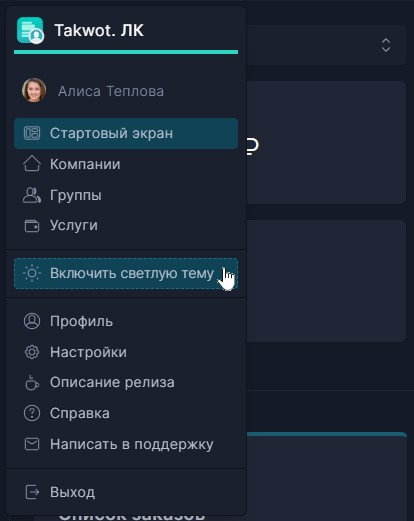
Профиль пользователя
Чтобы перейти в профиль, перейдите в меню личного кабинета и выберите пункт Профиль.
В профиле находятся настройки текущего пользователя:
- Имя;
- Изображение;
- Электронная почта;
- Номер телефона.
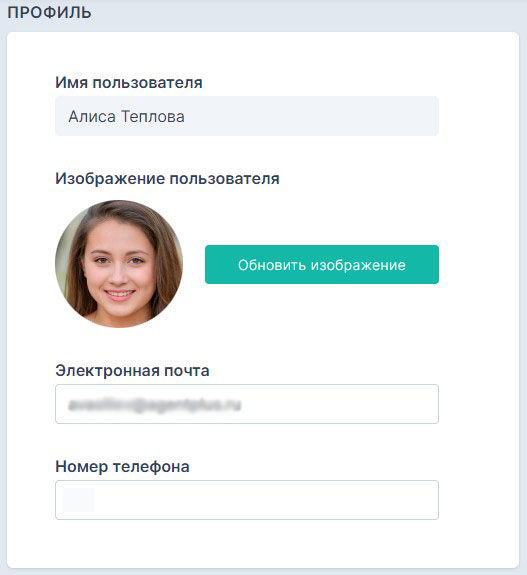
Настройки личного кабинета
Чтобы изменить настройки личного кабинета, перейдите в меню личного кабинета и выберите пункт Настройки.
Здесь доступны следующие настройки:
- Тема оформления — выбрать как у операционной системы, тёмную или светлую тему оформления «Личного кабинета».
- Язык — язык пользовательского интерфейса «Личного кабинета».
- Обновлять автоматически? — автоматическое применение обновлений.
Также вы можете сбросить кеш «Личного кабинета». Это может потребоваться, когда данные в браузере конфликтуют с локальными данными приложения (выдаются ошибки в работе приложения). После сброса кеша нужно заново войти в «Личный кабинет» по электронной почте или номеру телефона.
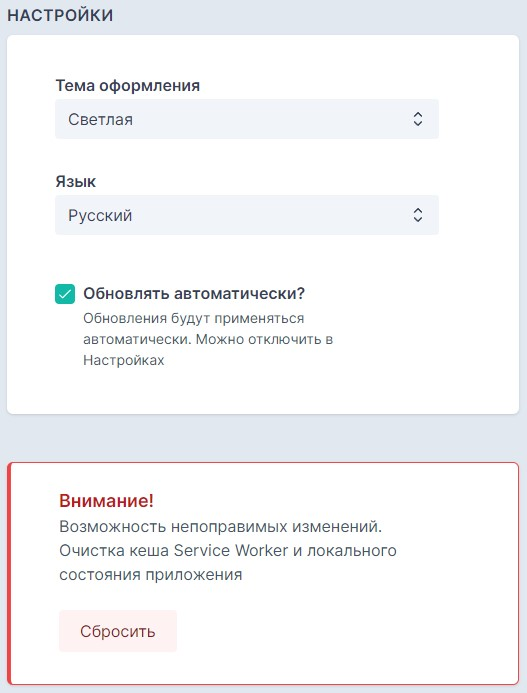
 Takwot. Справка
Takwot. Справка